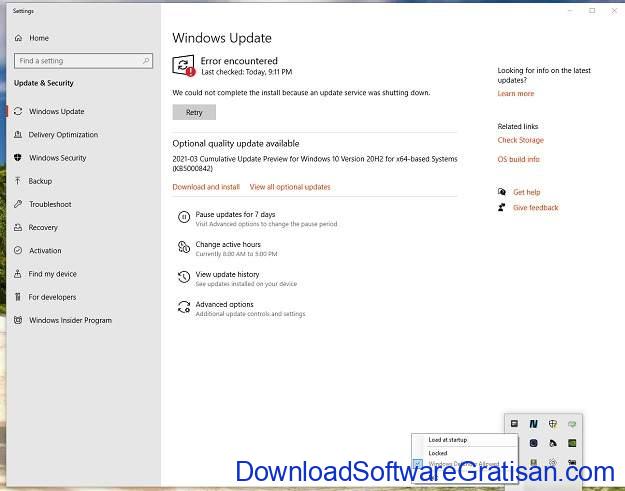Menginstal pembaruan Windows terbaru terkadang menimbulkan efek buruk. Banyak pengguna lebih suka menunda pembaruan untuk beberapa waktu, hanya untuk memastikan update tidak menimbulkan bug, atau, dalam skenario terburuk menghapus data atau membuat sistem tidak dapat di-boot.
Tidak ada pengaturan bawaan untuk mencegah pembaruan secara permanen, tetapi ada cara lain untuk melakukannya, seperti menggunakan aplikasi pihak ketiga Kill-Update. Kamu mungkin ingin melihat aplikasi serupa seperti Windows Update Blocker atau StopUpdates 10.
Kill-Update adalah aplikasi yang ramah pengguna yang memblokir pembaruan Windows dengan interaksi pengguna yang minimal. File aplikasi berukuran kurang dari 350KB dan merupakan aplikasi portabel. Kamu perlu menjalankan aplikasi dengan hak administrator (klik kanan > Run AS Administrator), karena berhubungan dengan layanan yang berhubungan dengan sistem. Kill-Update berjalan di latar belakang, kamu akan melihat ikon gembok di system tray. Klik kanan pada icon tray dan klik opsi “Locked“. Itu saja, solusi 2 klik yang mencegah pembaruan Windows. Tidak ada yang sesederhana ini.
Begini cara kerjanya. Aplikasi secara konstan memonitor sistem operasi, untuk mengamati apakah ada layanan pembaruan Windows yang sedang berjalan. Jika ditemukan, Kill-Update menonaktifkannya. Cobalah: buka Settings app > Windows and Security > Windows Updates. Disana kamu akan mendapati notifikasi “Something went wrong. Try to reopen Settings later.“. Bukti kamu bahwa Kill-Update berfungsi.
Bagaimana jika saya ingin memperbarui Windows? Nonaktifkan opsi “Locked” dari system tray aplikasi, dan ini akan memungkinkan kamu untuk memperbarui sistem operasi.
Apakah Kill-Update mencegah Windows Defender mengunduh pembaruan? Tidak, Periksa system tray, Kill-Update memiliki pengaturan lain yang bertuliskan “Windows Defender Allowed”. Pengaturannya cukup jelas, tetapi perlu dicatat bahwa ini belum diaktifkan sebelumnya, jadi pastikan kamu mengaktifkannya jika kamu mengandalkan perlindungan Windows Defender.
Kamu dapat mencoba memperbarui antivirus secara manual ketika opsi dinonaktifkan, tetapi itu tidak akan berfungsi kecuali kamu menghapus centang opsi “Locked”, yang berarti tujuan aplikasi untuk menghentikan update tidak tercapai. Karena mode “allowed” memberikan pembaruan otomatis, lebih baik menggunakannya. Jalankan saja aplikasinya dan lupakan, secara opsional kamu dapat mengaktifkan opsi “Load at Startup” untuk membuat aplikasi berjalan saat boot secara otomatis.
GitHub resmi Kill-Updates menjelaskan cara kerja pengaturan pembaruan Windows Defender. Aplikasi ini memungkinkan antivirus menerima pembaruan definisi baru secara otomatis dengan mengizinkan pembaruan sementara dan menonaktifkannya. Proses ini tampaknya dilakukan secara acak sekali dalam sehari.
Jika kamu ingin memantau apa yang dilakukan aplikasi, kamu dapat mengaktifkan logging. Untuk melakukan ini, pindahkan file aplikasi ke folder terpisah. Buat dokumen dan beri nama Settings.txt. Buka Explorer dan arahkan ke folder dan salin jalur lengkap, sekarang buka file yang kamu buat dan paste jalur ke dalam dokumen.
Simpan file dan tutup. Jalankan Kill-Update lagi, dan itu akan mulai menyimpan log-nya di file. Karena aplikasi ini diperbarui setiap sepuluh detik, file log akan menjadi besar dari waktu ke waktu. Jadi, saya tidak menyarankan mengaktifkan log kecuali benar-benar diperlukan.
Kill-Update adalah aplikasi sumber terbuka. Virus Total memberikan peringkat bersih. Saya pikir itu membutuhkan ikon baki yang lebih baik untuk Tema Light.
Saya menguji aplikasi pada Windows 10 Home. Kamu mungkin dapat mengetahui dari tangkapan layar bahwa saya tidak suka menerima pembaruan, dan Windows hanya memungkinkan kamu untuk menjeda pembaruan selama sekitar satu bulan. Jadi, senang memiliki kendali lebih atas OS Windows.